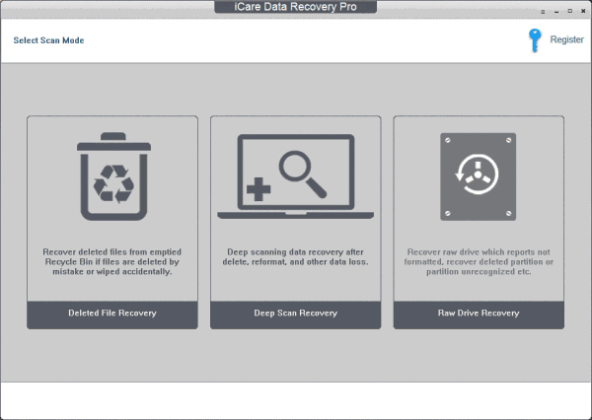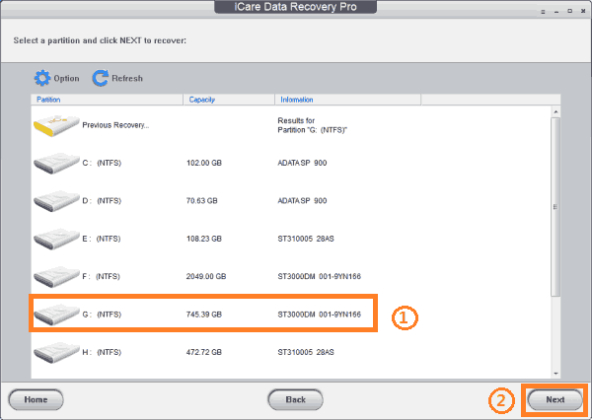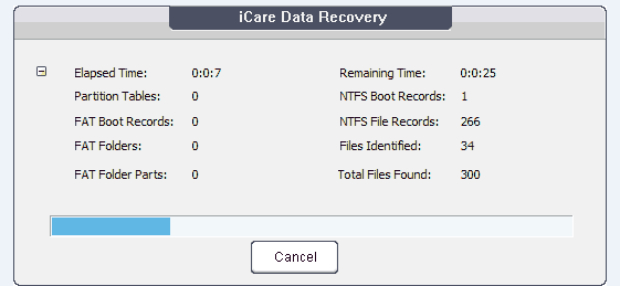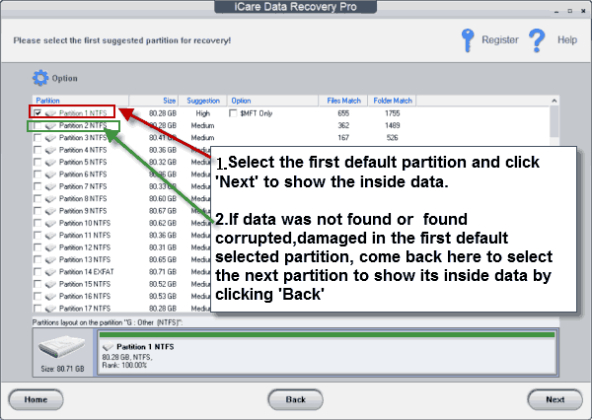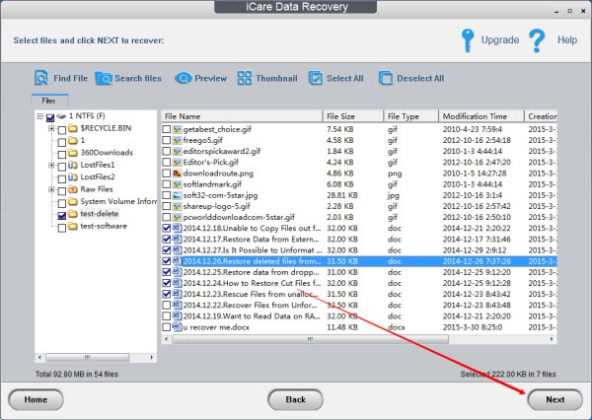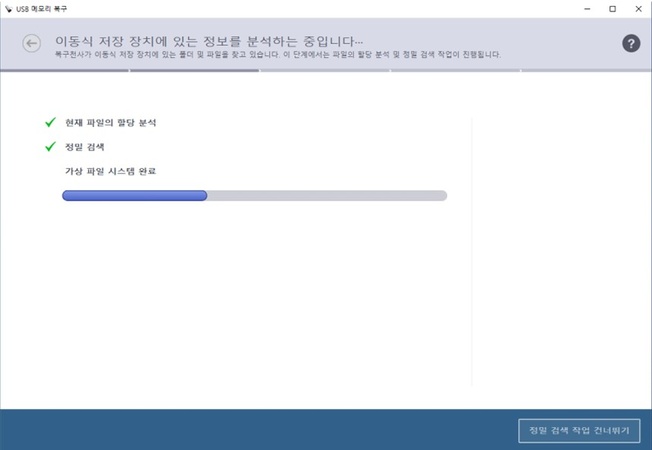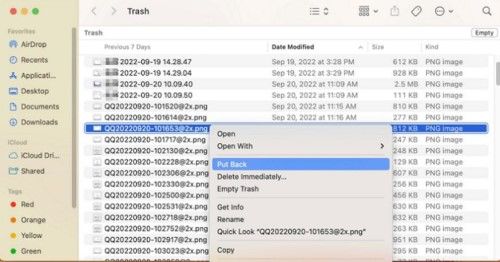상세한 iCare 데이터 복구 리뷰 를 찾고 계신가요? 데이터 손실은 개인과 기업 모두에게 중대한 문제가 될 수 있으며, 이때 올바른 복구 도구를 선택하는 것이 중요합니다. iCare 데이터 복구는 포괄적인 파일 복구 솔루션을 약속하지만, 아마도 iCare 데이터 복구가 어떻게 작동하는지 또는 iCare 데이터 복구가 안전한지 궁금하실 것입니다.
이 글에서는 iCare 데이터 복구의 기능, 성능, 장단점을 심층적으로 살펴보고 다양한 데이터 손실 시나리오에서의 효과를 평가합니다. 실수로 파일을 삭제했든, 시스템 충돌을 경험했든, 아니면 어려운 드라이브 포맷 문제에 직면했든, 이 소프트웨어의 기능을 이해하는 것이 데이터 복구를 향한 첫걸음이 될 수 있습니다.
그럼 지금부터 자세히 알아보겠습니다.
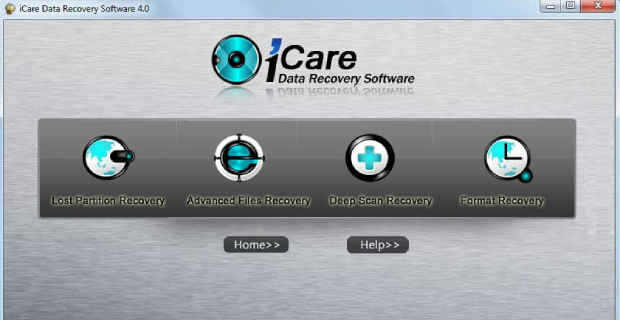
파트 1: iCare 데이터 복구 개요
iCare 데이터 복구란 무엇인가요?
iCare 데이터 복구는 손실되거나 접근할 수 없는 데이터를 복구하기 위해 설계된 강력한 소프트웨어 도구입니다. 실수로 인한 삭제, 포맷, 시스템 충돌, 바이러스 공격 등 다양한 데이터 손실 상황에 대응할 수 있도록 만들어졌습니다. 사용자 친화적인 인터페이스와 강력한 복구 기능으로 인해 초보자부터 전문가까지 폭넓게 사용할 수 있는 대표적인 데이터 복구 솔루션입니다.
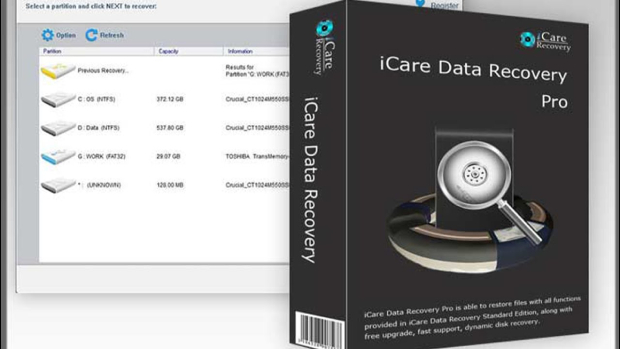
iCare 데이터 복구의 주요 기능:
- 정밀 스캔 기술: 고급 알고리즘을 활용하여 심하게 손상되거나 포맷된 드라이브에서도 데이터를 복구합니다.
- 다양한 파일 복구: 문서, 사진, 비디오, 이메일 등 광범위한 파일 형식을 지원합니다.
- 파티션 복구: 손실되거나 손상된 파티션을 복원할 수 있습니다.
- RAW 드라이브 복구: RAW 드라이브 또는 접근할 수 없는 드라이브에서 데이터를 효과적으로 검색합니다.
- 사용하기 쉬운 인터페이스: 번거로움 없는 복구를 위해 간단하고 직관적인 인터페이스를 제공합니다.
- 복구 전 미리보기: 사용자가 파일을 복원하기 전에 미리 볼 수 있도록 합니다.
iCare 데이터 복구 무료 버전 대 iCare 데이터 복구 프로 버전
iCare 데이터 복구 무료 버전과 iCare 데이터 복구 프로 버전은 각각 다른 사용자 요구에 맞춰 제공되는 두 가지 소프트웨어 버전입니다.
iCare 데이터 복구 무료 버전은 일반적인 데이터 손실 상황에서 기본적인 복구 기능을 제공하며, 개인 사용자 및 비상업적 용도에 적합합니다. 비용 부담 없이 사용할 수 있지만, 일부 고급 기능은 제한됩니다. 간단한 복구 작업에 적합한 선택지입니다.
반면에 iCare 데이터 복구 프로 버전은 정밀 스캔과 복잡한 데이터 복구 기능을 포함하고 있어 전문가나 고급 사용자에게 적합합니다. 유료 버전이지만 복구 성공률이 높고, 보다 다양한 기능을 제공하기 때문에 심각하거나 복잡한 데이터 손실 상황에서도 효과적으로 대응할 수 있습니다. 특히 업무용 또는 기업 환경에서 유용한 선택입니다.
- 지원 플랫폼
- 복구 모드
- 가격
- 복구 성공률
- iCare 데이터 복구 무료
- 윈도우/맥OS
- 기본 복구 옵션
- 무료
- 평균
- iCare 데이터 복구 프로
- 윈도우/맥OS
- 고급 복구 옵션
- 연간 $69.99부터 시작
- 높음
iCare 데이터 복구의 장단점
- 장점:
- 단점:
-
- 광범위한 복구 옵션:단순 파일 삭제부터 복잡한 파티션 복구까지 가능합니다.
- 모든 디스크 유형 스캔:파일 시스템이 없는 디스크에서도 데이터를 효과적으로 스캔하고 복원합니다.
- 폭넓은 윈도우 호환성:윈도우 2000부터 윈도우 11까지 광범위하게 작동합니다.
- 대상 파일 복구:사용자가 복구할 정확한 파일 유형을 지정할 수 있습니다.
- 자원 효율성:최소한의 자원만 필요로 하므로 메모리가 낮은 시스템에 이상적입니다.
-
- 오래된 디자인:현대적인 인터페이스와 기능이 부족합니다.
- 긴 스캔 과정:경쟁 제품보다 스캔에 더 많은 단계가 필요합니다.
- 사용자 개입 필요:스캔 과정 내내 사용자의 상호 작용이 필요합니다.
- 영어만 지원:인터페이스가 영어 이외의 언어를 지원하지 않습니다.
이제 iCare 데이터 복구 소프트웨어 사용 방법을 알아보겠습니다.
파트 2: iCare 데이터 복구 소프트웨어 사용 방법
iCare 데이터 복구 도구를 사용하여 손실된 파일을 되찾는 방법은 다음과 같습니다.
-
iCare 데이터 복구를 설치한 후 프로그램을 열어 데이터 복구 프로세스를 시작합니다.
-
이제 복구 옵션을 선택해야 합니다. 이 소프트웨어는 세 가지 고유한 복구 모드를 제공합니다. 첫 번째 옵션으로 파일을 찾지 못하면 다른 옵션으로 전환할 수 있습니다. 각 모드는 특정 유형의 데이터 손실에 맞춰져 있습니다.

-
그 후, 데이터를 복구해야 하는 드라이브를 선택합니다. 이는 컴퓨터의 내부 드라이브이거나 USB 스틱 또는 외장 하드 디스크와 같은 외부 저장 장치일 수 있습니다.

-
이제 iCare 데이터 복구 프로가 선택한 드라이브를 스캔하도록 합니다. 소요 시간은 드라이브 크기와 데이터 양에 따라 달라집니다.

-
소프트웨어는 손실된 데이터의 잠재적 위치로 특정 파티션(녹색으로 강조 표시됨)을 제안합니다. 권장되는 첫 번째 파티션부터 시작하십시오. 여기에 누락된 파일이 없으면 목록의 다음 파티션을 시도해 보십시오.

-
파일을 마우스 오른쪽 버튼으로 클릭하여 미리 볼 수 있습니다. 찾고 있던 파일이라면 원본 위치와 다른 곳에 저장하여 데이터 덮어쓰기를 방지해야 합니다.

이상으로 iCare 데이터 복구 도구 사용법에 대해 알아보았습니다. 사용법이 다소 복잡하게 느껴질 수도 있을 텐데요, 혹시 iCare 데이터 복구보다 더 나은 대안이 궁금하다면 걱정하지 마세요. 다음에서 자세히 설명해 드리겠습니다.
그럼 자세히 살펴봅시다.
파트 3: iCare 데이터 복구를 대체할 가장 좋은 대안은 무엇인가요?
iCare 데이터 복구의 대안을 고려할 때, 포디딕 데이터 복구 가 주목할 만한 선택지로 떠오릅니다. 이 소프트웨어는 포괄적인 데이터 복구 기능과 사용자 친화적인 인터페이스로 잘 알려져 있습니다. 다음은 포디딕 데이터 복구의 주요 기능입니다:
- 포괄적인 파일 복구: 문서, 사진, 비디오, 오디오 파일, 이메일 등 다양한 파일 유형을 복구할 수 있어 다양한 데이터 손실 시나리오에 다용도로 사용할 수 있습니다.
- 고급 데이터 복구 기술: 정교한 알고리즘을 사용하여 하드 드라이브, 메모리 카드, USB 플래시 드라이브, 외장 드라이브 등 모든 유형의 저장 매체에서 데이터를 심층적으로 스캔하고 복구합니다.
- 복구 전 미리보기: 사용자가 복구 전에 파일을 미리 볼 수 있도록 하여 올바른 데이터를 복구하고 그 과정에서 시간을 절약할 수 있도록 합니다.
- 사용자 친화적인 인터페이스: 간단하고 직관적인 인터페이스로 설계되어 다양한 수준의 기술 전문 지식을 가진 사용자가 접근하기 쉽습니다.
- 높은 성공률: 데이터 복구에서 높은 성공률로 알려져 있어 데이터 복구 솔루션으로서의 신뢰성을 높입니다.
이러한 특징들 덕분에 포디딕 데이터 복구는 iCare 데이터 복구의 신뢰할 만하고 효율적인 대안을 찾는 사용자들에게 강력한 후보가 됩니다.
이제 포디딕 데이터 복구를 사용하여 손실된 파일을 되찾는 방법을 알아보겠습니다.
-
포디딕 데이터 복구를 다운로드하고 설치한 후 실행합니다. 이제 데이터가 손실된 로컬 드라이브를 클릭하고 시작 버튼을 누릅니다.

-
이제 스캔 과정이 시작됩니다. 이 과정에서 특정 파일 유형을 찾기 위해 파일 뷰 또는 트리 뷰로 전환할 수 있습니다. 또한 파일 미리보기 기능도 사용할 수 있습니다.

-
원하는 파일을 찾으면 스캔을 중지하고, 해당 파일을 선택한 뒤 복구 버튼을 눌러 컴퓨터에 저장할 수 있습니다.

iCare 데이터 복구에 관해 자주 묻는 질문
1. iCare 데이터 복구는 안전한가요?
네, iCare 데이터 복구는 안전하게 사용할 수 있는 소프트웨어로 간주됩니다. 복구 과정에서 저장 장치에 대해 읽기 전용 작업만 수행하기 때문에 원본 데이터를 수정하지 않습니다.
이 소프트웨어는 악성 소프트웨어가 없으며 컴퓨터 보안에 위험을 주지 않습니다. 모든 다른 복구 도구와 마찬가지로 공식 웹사이트나 신뢰할 수 있는 출처에서 다운로드하는 것이 정품이며 바이러스가 없는 버전을 받기 위한 권장 방법입니다.
2. iCare 데이터 복구는 얼마나 걸리나요?
iCare 데이터 복구를 사용한 데이터 복구 과정의 기간은 여러 요인에 따라 크게 달라질 수 있습니다:
-
저장 장치의 크기
-
데이터 양
-
복구 유형
-
드라이브 상태
일반적으로 중간 크기 드라이브의 기본 복구는 몇 분에서 몇 시간 정도 걸릴 수 있습니다. 더 큰 드라이브나 더 복잡한 복구 시나리오의 경우 몇 시간에서 하루 또는 그 이상이 걸릴 수 있습니다. 성공적인 데이터 복구 가능성을 높이려면 중단 없이 소프트웨어가 과정을 완료하도록 하는 것이 중요합니다.
마무리
이번 iCare 데이터 복구 리뷰에서는 기능, 사용자 인터페이스, 효율성 등 다양한 측면을 살펴보았습니다.
하지만 모든 데이터 복구 도구 가 완벽할 수는 없다는 점을 인지하는 것이 중요합니다. iCare 데이터 복구는 많은 상황에서 훌륭한 성능을 보이지만, 심각하게 손상된 드라이브 등 일부 경우에는 복구 효과가 제한적일 수 있습니다.
이럴 때는 포디딕 데이터 복구 와 같은 대안을 고려하는 것이 좋습니다. 포디딕은 높은 성공률과 다양한 고급 기능을 제공하여 종합적인 데이터 복구 솔루션을 찾는 사용자에게 강력한 선택지가 됩니다.